Wix Studio: איך ליצור סביבת עבודה
4 דקות
סוכנויות וארגונים - ברוכים הבאים לסביבת העבודה החדשה של Wix Studio, שהותאמה במיוחד בשבילכם. סביבת העבודה תוכננה כך שתעזור לכם לנהל את כל הפרויקטים וחברי הצוות שלכם בצורה חלקה, תוך אופטימיזציה של שיתוף הפעולה שלכם עם לקוחותיכם.
אתם יכולים להיות חלק ממספר סביבות עבודה דרך חשבון Wix יחידי (כתובת מייל אחת). לדוגמה, אם אתם עובדים במספר סוכנויות או עסקים, אתם יכולים לעבור בין סביבות העבודה לפי הצורך. זה חוסך את המורכבות שבניהול כמה חשבונות.
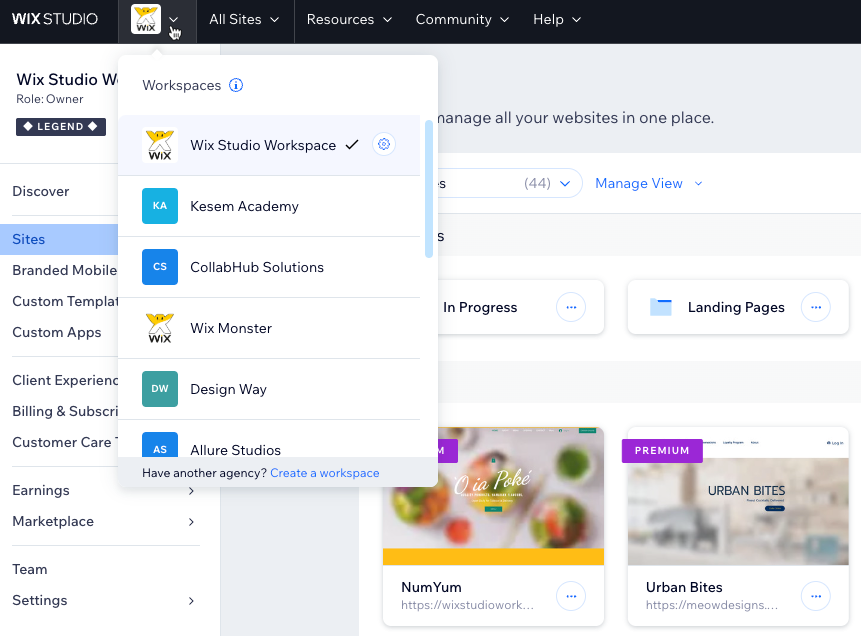
סביבת העבודה מציעה מגוון של כלים רבי עוצמה שנועדו לפשט את תהליך העבודה, להגביר את הפרודוקטיביות ולחסוך לכם זמן ומשאבים. למידע נוסף על סביבות עבודה
יצירת סביבת עבודה
צרו סביבת עבודה שמותאמת לצרכים העסקיים שלכם, כדי לשמור על הכל מאורגן ובמקום.
לפני שאתם מתחילים:
אנחנו ממליצים להישאר בסביבת עבודה אחת, אלא אם אתם מנהלים כמה סוכנויות או עסקים. כל סביבת עבודה פועלת באופן עצמאי, ללא אלמנטים משותפים כמו אתרים, תבניות, צוותים, התקדמות בתוכנית הפרטנרים, וכו'. שמרו על גישה ממוקדת זו כדי לשפר את היעילות, הבהירות ושיתוף הפעולה בתוך הצוות שלכם.
כדי ליצור סביבת עבודה חדשה:
- בחלק העליון של Wix Studio, הקליקו על התפריט הנפתח Workspaces (סביבות עבודה).
- הקליקו על Create a workspace (יצירת סביבת עבודה).
- הכניסו את הפרטים של סביבת העבודה:
- Workspace name: הוסיפו שם שיעזור לכל חברי הצוות לזהות את סביבת העבודה בקלות.
- Workspace logo: הוסיפו לוגו לסביבת העבודה שלכם.
- הקליקו על Create a workspace (יצירת סביבת עבודה).
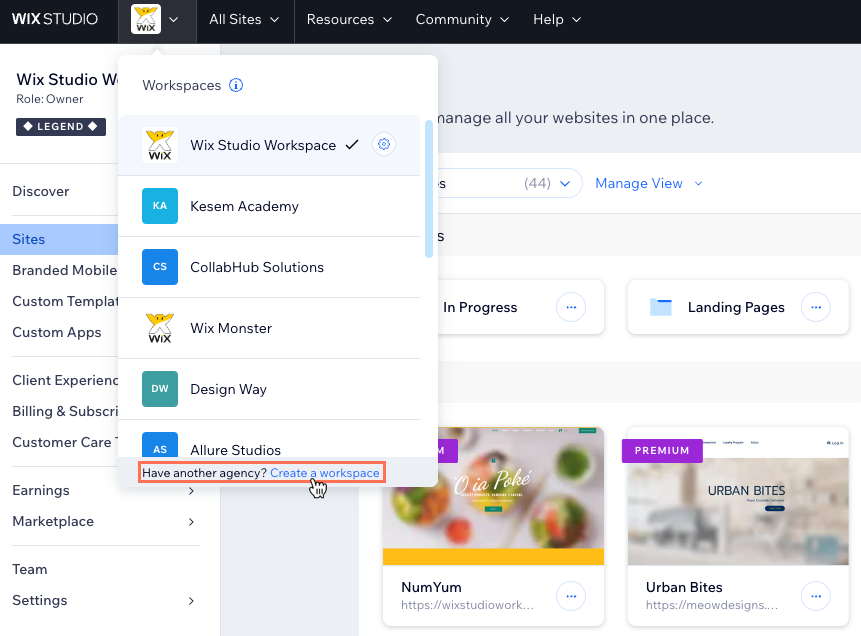
שינוי ההגדרות של סביבת עבודה
שנו את ההגדרות של סביבת העבודה בכל זמן שתרצו. אתם יכולים לשנות את ההגדרות של סביבת העבודה רק אם אתם הבעלים או הבעלים המשותפים של סביבת העבודה.
כדי לשנות את ההגדרות של סביבת העבודה:
- בחלק העליון של Wix Studio, הקליקו על התפריט הנפתח Workspaces (סביבות עבודה).
- הקליקו על אייקון ההגדרות בסביבת העבודה הרלוונטית.
- שנו את ההגדרות הרלוונטיות:
- Workspace name: הוסיפו שם שיעזור לכל חברי הצוות לזהות את סביבת העבודה בקלות.
- Workspace logo הוסיפו לוגו לסביבת העבודה.
- Site URL prefix: שינוי הקידומת של האתר ישפיע על כתובת ה-URL של האתרים שלא מחוברים לדומיין. אם שיתפתם לינקים, יהיה צריך לעדכן אותם באופן ידני.
- הקליקו על Save.
שימו לב:
רק חברי הצוות בסביבת העבודה רואים את השם והלוגו שלה.
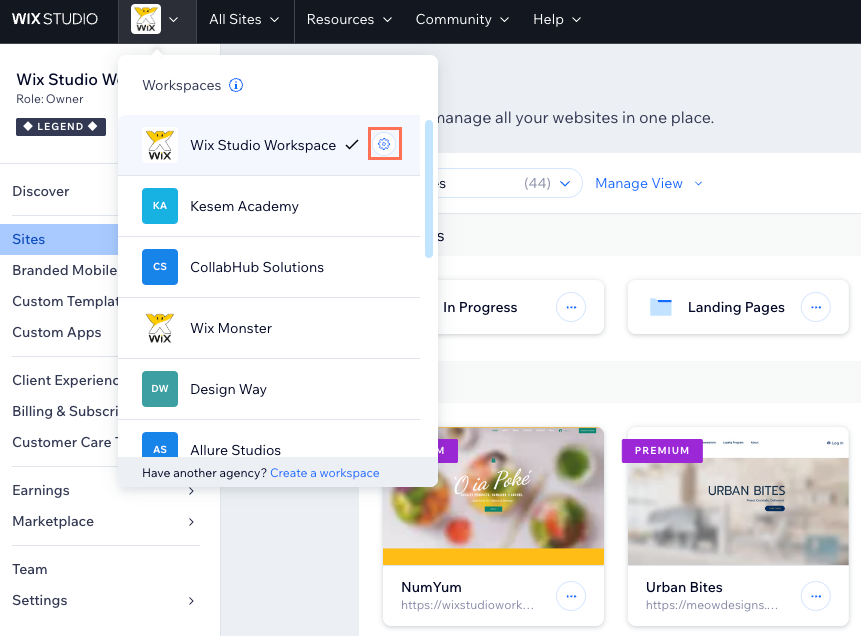
הוספת חברי צוות לסביבת עבודה
אם אתם הבעלים של סביבת העבודה, אתם יכולים להזמין אנשים להצטרף לסביבת העבודה שלכם. כדי להתחיל להוסיף את חברי הצוות, עברו אל Team.
אתם יכולים לשייך לחברי הצוות הרשאות ותפקידים שונים כדי שיוכלו לגשת לחלקים ספציפיים של סביבת העבודה ולבצע פעולות שונות.
כדי להוסיף חברי צוות לסביבת העבודה:
- עברו אל Team בסביבת העבודה שלכם ב-Wix Studio.
- הקליקו על + Invite Teammates (הזמנת חברי צוות).
- הוסיפו את כתובות המייל של חברי הצוות.
- שייכו להם תפקיד והגדירו את ההרשאות שלהם.
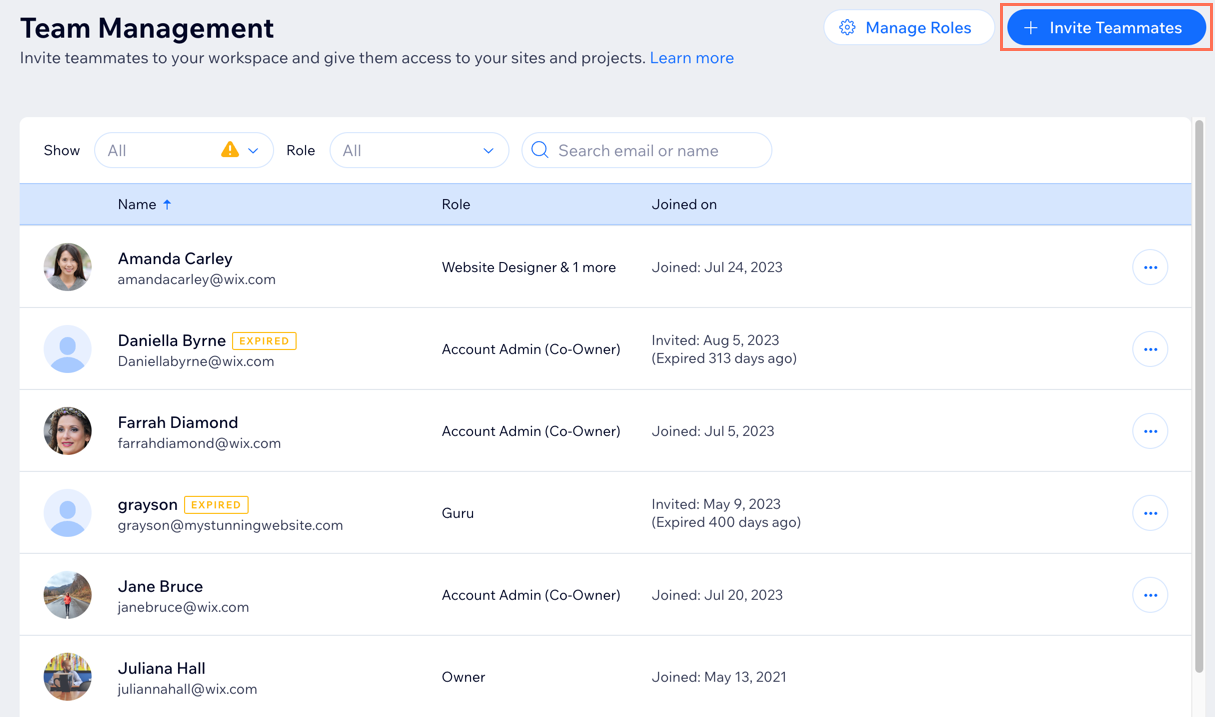
מחיקת סביבת עבודה
רק הבעלים יכולים למחוק את סביבת העבודה. כשאתם מוחקים סביבת עבודה ב-Wix Studio, כל הפרויקטים, ההגדרות והנתונים שמשויכים לסביבת העבודה הזו נמחקים לצמיתות.
חשוב:
- שמרו על זהירות כשאתם מוחקים סביבת עבודה - אי אפשר לבטל את הפעולה הזו.
- אם אתם שייכים רק לסביבת עבודה אחת ומוחקים אותה, הפעולה תוביל בנוסף לסגירת החשבון שלכם.
כדי למחוק סביבת עבודה:
לפני שאתם מתחילים:
לפני שתמחקו סביבת עבודה, אתם צריכים קודם כל להעביר את האתרים בסביבת העבודה לאשפה. אם סביבת העבודה כוללת תוכניות Premium, מנויים או דומיינים, תצטרכו לבטל או להעביר קודם גם אותם. להוראות מפורטות יותר, קראו על מחיקת סביבת העבודה.
- היכנסו ל-Workspace Settings בסביבת העבודה של Wix Studio.
- הקליקו על החץ שליד Delete this workspace(מחיקת סביבת העבודה).
- הקליקו על Delete Workspace (מחיקת סביבת עבודה).
- פעלו לפי ההוראות כדי לאשר את המחיקה לצמיתות של סביבת העבודה ושל כל הנתונים שלה.
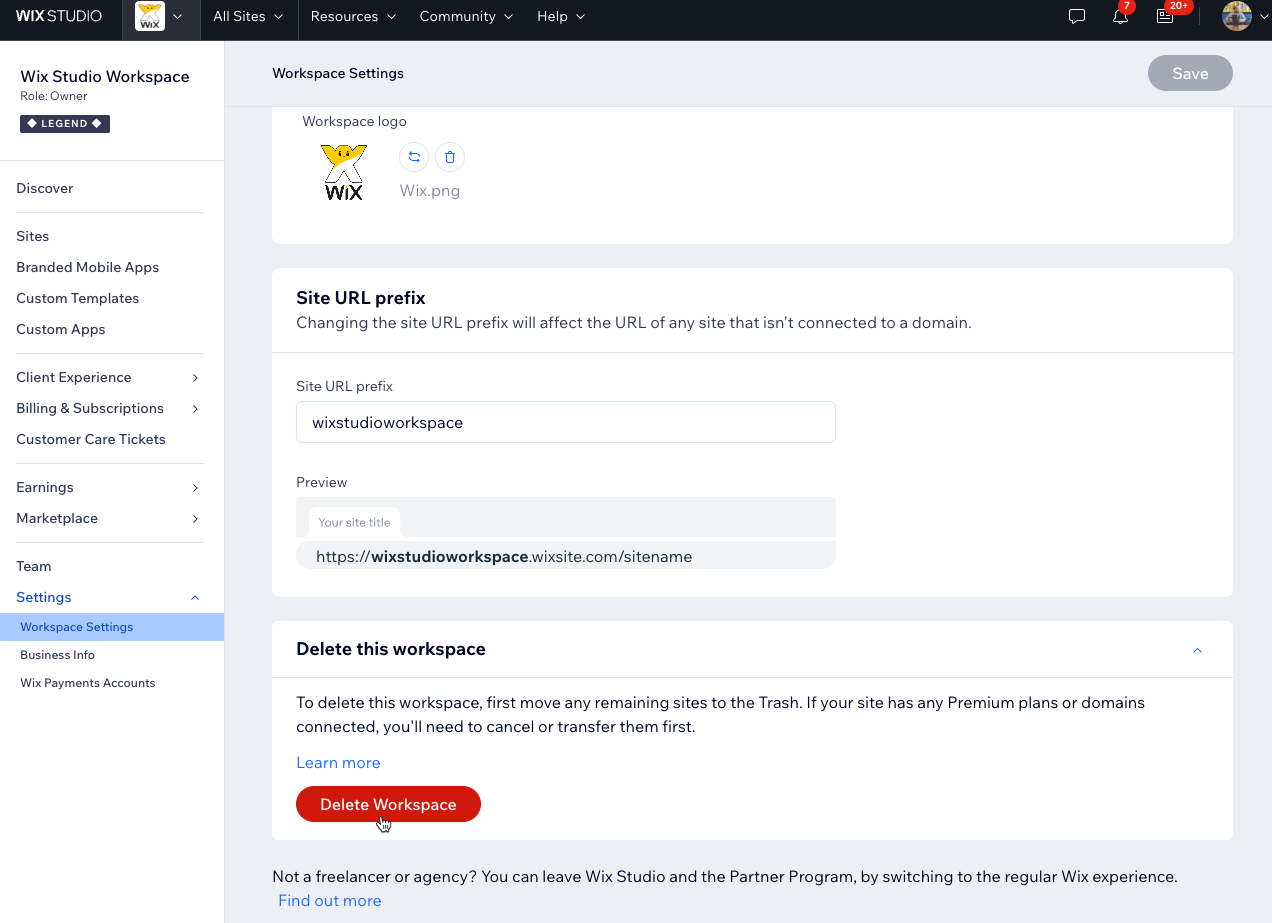
שאלות נפוצות
הקליקו על השאלות לפרטים נוספים על סביבות עבודה ב-Wix Studio.
האם אפשר להשתייך לכמה סביבות עבודה שארצה, או שיש הגבלה?
איך עוברים בין סביבות עבודה?
האם יש הגבלה על מספר חברי הצוות בסביבת העבודה?
האם אפשר להעביר אתרים, דומיינים ותוכניות Premium מסביבת עבודה אחת לאחרת?

